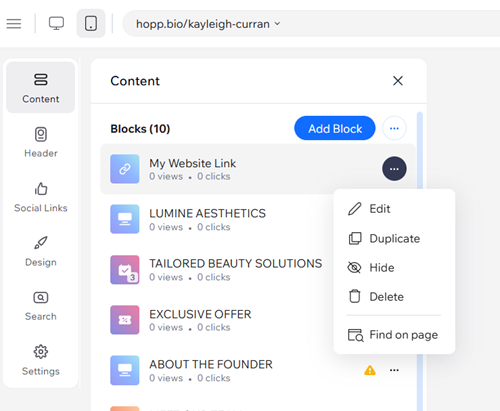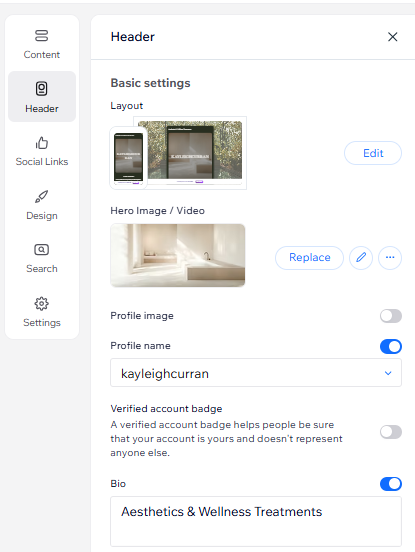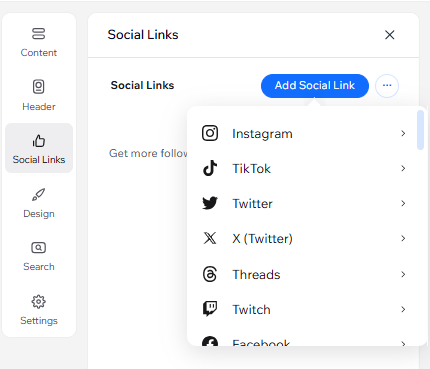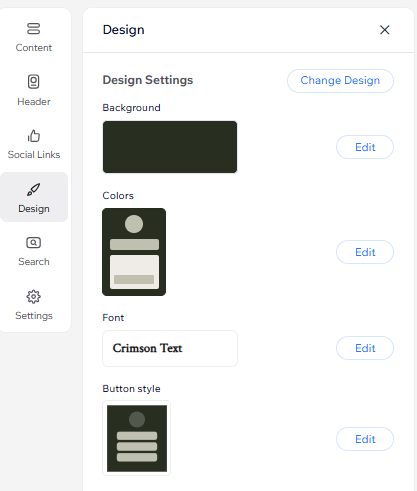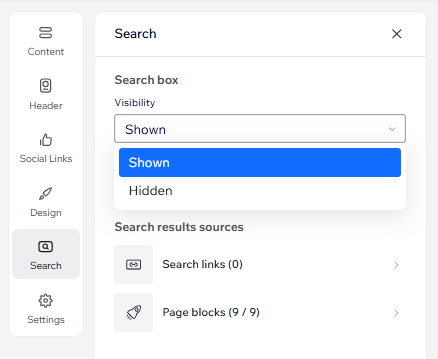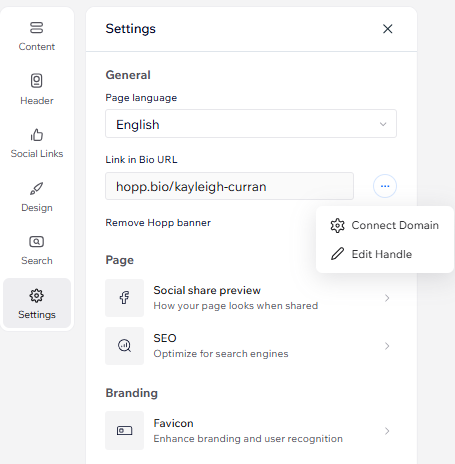Hopp by Wix:Link in Bio をカスタマイズする
8分
この記事内
- Link in Bio をカスタマイズする方法:
- よくある質問
Link in Bio は、あなたの SNS プロフィールを強力なビジネスハブへと変える Hopp 独自の機能です。Link in Bio ページへの URL は、オーディエンスがあなたのビジネスと繋がり、提供しているあらゆる商品やサービスにアクセスするための架け橋となります。
Link in Bio では、簡単にページをブランドに合わせてカスタマイズしたり、各種 SNS プラットフォームに接続したり、商品やサービス用の検索ボックスを作成したり、ニーズに合わせて設定を調整したりすることができます。
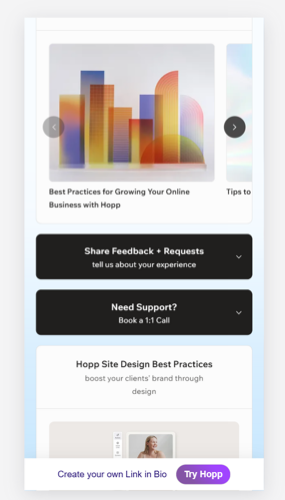
Link in Bio をカスタマイズする方法:
- hopp.co にアクセスしてログインします。
- 左側の「Link in Bio」をクリックします。
- カスタマイズするものを選択します:
ウィジェット
ヘッダー
SNS リンク
デザイン
検索
設定
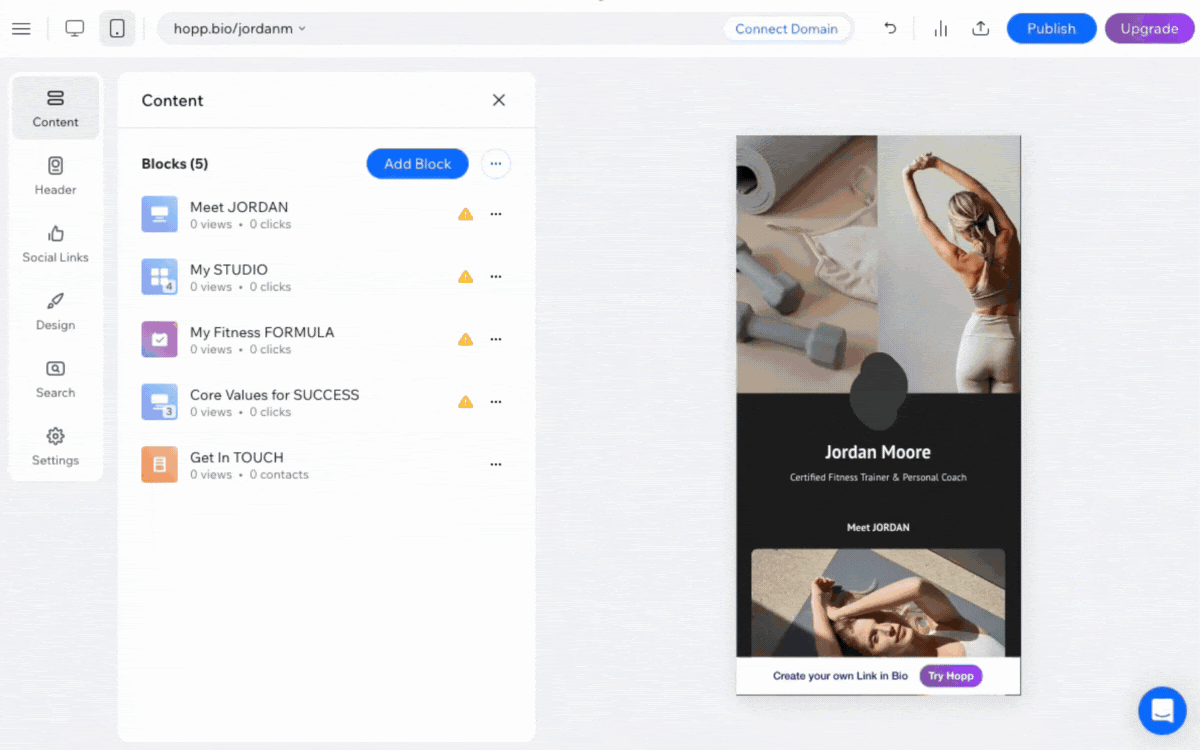
よくある質問
Link in Bio に関する詳細については、以下の質問をクリックしてください。
Hopp プロプランにアップグレードするにはどうすればよいですか?
ページに追加したウィジェットにその他のカスタマイズを追加することはできますか?
SNS リンクを変更することはできますか?
検索ボックスに検索リンクを表示するように設定するにはどうすればよいですか?
訪問者と検索リンクを共有するにはどのような方法がありますか?
ページ上の検索ボックスに表示するリンクを変更することはできますか?
検索リンクにキーワードを追加しないとどうなりますか?
Link in Bio ページで検索ボックスを非表示にしても、訪問者はリンクを見ることができますか?


 をクリックします。
をクリックします。